| 30.10.2012 |
|
Технология ЦМС
В основе ПроектВиК2011 лежит уникальная технология построения цифровой модели сетей (ЦМС). План, чертежи профиля являются представлением информации из центральной базы данных, которую формируем программа во время работы. Работая совместно, группа проектировщиков постепенно строит цифровую модель и вносит в нее изменения в ходе работы над проектом. Технология ЦМС обеспечивает контроль коллизий, координацию всех чертежей проекта, спецификации и других отчетов в соответствии с этими изменениями. Таким образом, обеспечивается последовательность и целостность всего проекта.
Теперь, ЦМС дополняется данными гидравлического расчета.
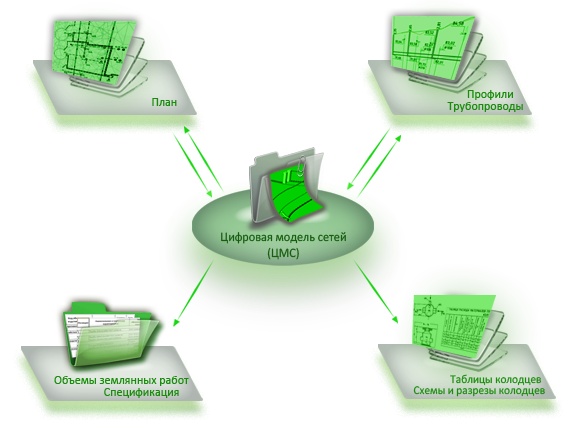
Рис. 1. Формирование и использование ЦМС
В ПроектВиК2011 добавлена команда восстановления синхронизации. При проектировании может случиться, так что исходная сеть, по которой был построен профиль, была изменена, например, при использовании команд соединить или разорвать полилинию, и после этого программа откажется синхронизировать профиль и собирать модель. Для восстановления синхронизации необходимо будет ввести команду ВИК_ПРОФ_ИД_ОБНОВИТЬ, указать профиль, а затем на плане заново указать контру по которому был построен профиль и с которым должен синхронизироваться. После этих действий синхронизация будет восстановлена.
Также с помощью этой команды можно обновить чертежи профиля, созданные в более ранних версиях, и заставить их работать в последней версии ПроектВиК2011.
Проектирование дождевой канализации (К2)
ПроектВиК2011 содержит расширенный функционал для работы с сетями дождевой канализации. Добавлен подбор марок колодцев по ТМП 903-09-46.88 и формирование соответствующих таблиц колодцев.
По умолчанию в программе настроено так, что сетью дождевой канализации считается сеть К2. Просмотреть, а также задать класс сети можно с помощью команды [ПроектВиК2011]-[Сети]-[Сети…]. В диалоговом окне отображаются сети, нарисованные на чертеже плана и их участки. По двойному щелчку в списке сетей программа выводит диалоговое окно Свойства сети. В появившемся окне можно указать тип сети. Для сети К2 по умолчанию задано «Дождевая канализация» (рис. 2).
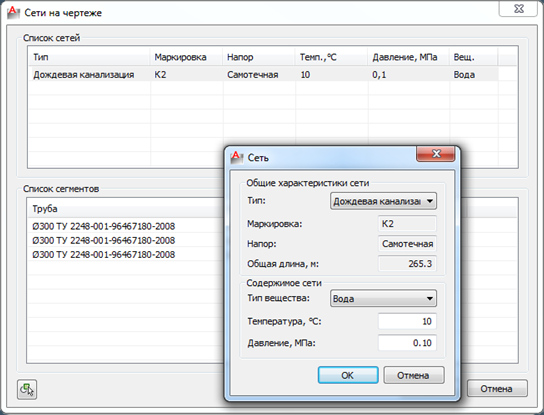
Рис. 2. Диалоговое окно «Сети на чертеже»
На сети К2 можно расставлять колодцы дождеприемники, в отличие от остальных типов колодцев в дождеприёмниках задаются решетки вместо люков.
При прокладке сети К2 на профиле могут применяться специальные правила прокладки. По умолчанию в ПроектВиК2011 задано, что сеть между смотровыми колодцами прокладывается с уклоном 0,007 или 0,008 в зависимости от диаметра трубы. А на тех участках, где сеть выходит из дождеприёмника программа автоматически устанавливает уклон 0,02, как того требует СНиП 2.04.03-85. Также другие правила применяются и для расчета глубины колодцев. Если для колодцев общей канализации заглубление дна колодца относительно низа трубы увеличивается всегда на 3 см, то для колодцев дождевой канализации такое увеличение зависит от диаметра трубы и подбирается по ТМП 903-09-46.88.
Настройки прокладки сети дождевой канализации и правила расчета глубины колодцев хранятся в файле Правила прокладки.xml, который находится в каталоге данных программы. При необходимости файл легко отредактировать и изменить эти правила.
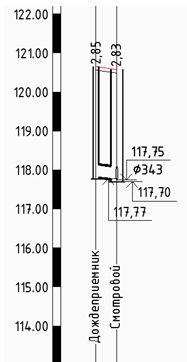
Рис. 3. Пример профиля с дождеприемником и учаством дождевой канализации
Когда колодцы запроектированы, можно приступить к созданию схем, разрезов и таблиц колодцев. При вызове этих команд программа осуществляет подбор марки колодца по каталогу колодцев. Как и раньше просмотреть данные каталога колодцев можно с помощью команды [ПроектВиК2011]-[Деталировки]-[Просмотр каталога].
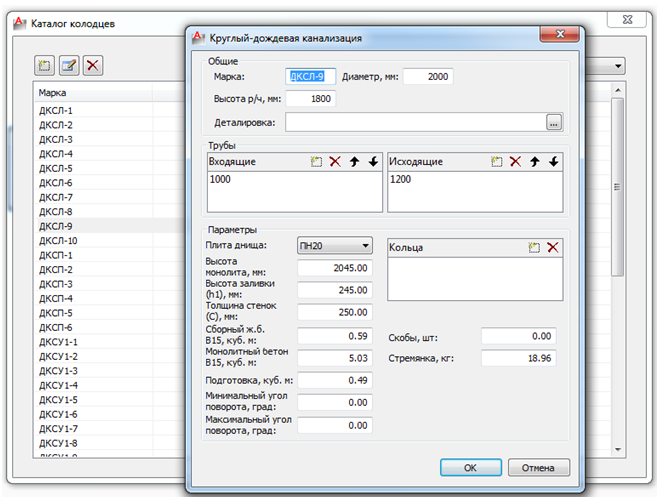
Рис. 4. Пример шаблона колодца дождевой канализации для определения марки
Если ПроектВиК2011 определил марку колодца, то далее он приступает к подбору изделий, из которых состоит колодец. В том случае если марка колодца не определена, подбор изделий производится, не будет.
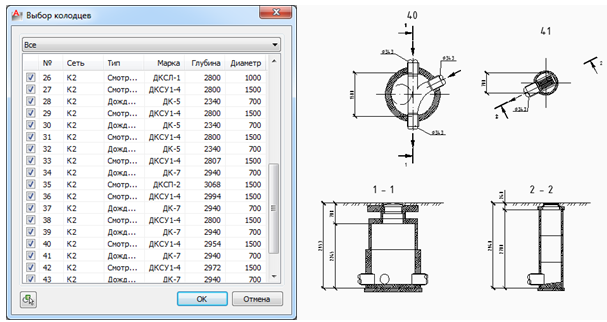
Рис. 5. Подобранные марки колодцев дождевой канализации и пример их разрезов
Деталировки колодцев состоят из блоков изделий сформированных с помощью компонента Конструктор изделий. По элементам колодцев можно сделать двойной щелчок, чтобы просмотреть их свойства и отредактировать.
Для колодцев дождевой канализации программа позволяет создать следующие таблицы колодцев:
- Таблицы расхода материалов по дождеприемных колодцах (сборные и монолитные)
- Таблицы расхода материалов по круглым колодцам дождевой канализации.
- Таблицы расхода материалов по прямоугольным колодцам дождевой канализации.
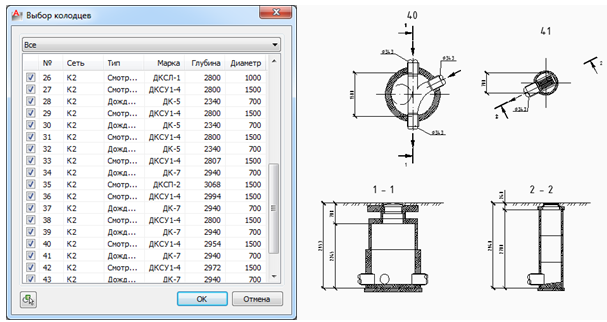
Рис. 6. Таблица дождеприемных колодцев
В настройках программы можно настраивать графические свойства графических элементов деталировок колодцев и таблиц колодцев.
Обновленный подбор марок колодцев
В обновление ПроектВиК2011 добавлена настройка для подбора так называемой малой горловины, то есть построение горловины без колец.
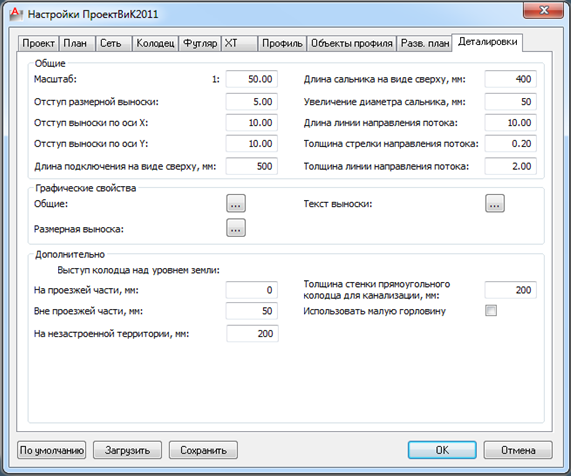
Рис. 7. Положение флажка для включения нового подбора колодцев в настройках программы
В том случае если флажок «Использовать малую горловину установлен» программа будет создавать колодцы без горловин и регулировать их размер за счет высоты рабочей камеры. Соответственно рабочая камера будет заполняться стеновыми кольцами.
Ниже приведен пример смотрового колодца общей канализации, с включенной и выключенной горловиной.
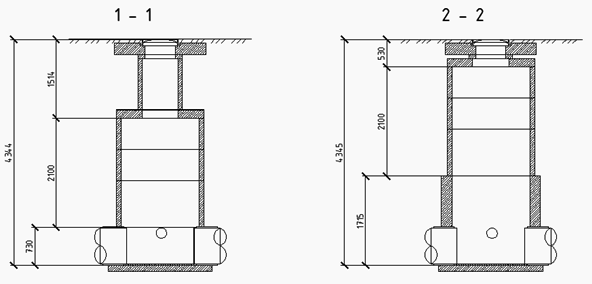
Рис. 8. Пример колодца подобранного по каталогу с и без колец горловины
Схема водопровода
Согласно требованиям ГОСТ 21.604-82 иногда для водопроводных сетей требуется создание схемы. ПроектВиК2011 строит схему на основании данных ЦМС. Для построения схемы достаточно чтобы был нарисован план. Схему можно создать только для сети водопровода. Если на чертеже несколько водопроводов программа создаст несколько схем. Выбор трубопровода, для которого программа создает схему, осуществляется в команде указанием точки на соответствующем трубопроводе.
Схема строится автоматически. Сегмент трубопровода представлен на схеме в виде полилнинии, колодцы рисуются окружностью. При формировании схемы ПроектВиК2011 пытается сохранить углы и относительные размеры колодцев, а сами участки отображаться полностью схематически. Размер полилинии участка зависит от длины надписи, программа пытается расположить сегменты, надписи и колодцы таким образом, чтобы те не накладывались, и при этом занимали минимальное пространство.
При нанесении схемы программа запрашивает точку на сети, начиная, с которой программа проведет формирование чертежа схемы. Когда программа сформирует схему, она запросит указать точку вставки схемы. При указании точки вставки схемы указывается положение нижнего левого угла чертежа схемы.
Для сегментов сети программа проставляет выноску с обозначение трубы и длиной участка. Колодцы создаются пустыми, потом с помощью конструктора арматуры или вручную можно дорисовать изделия.
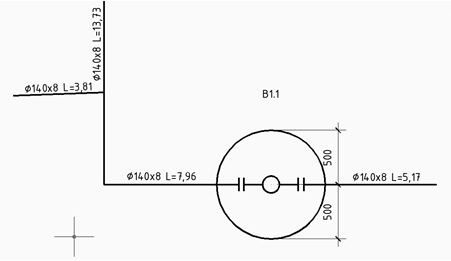
Рис. 9. Пример фрагмента схемы созанного ПроектВиК2011
В настройках программы можно задать графические свойства, используемые для сегментов сети и колодцев. Формат надписи, точность значений для участка водопровода задается в настройках, по тем же правилам что и для сегмента сети на плане.
Шаблон размерных выносок используемых при построении схемы задается в файле из каталога данных.
Гидравлический расчет с использованием ZuluNetTools от «Политерм»
В ПроектВиК2011 добавлена функция гидравлического расчета на основе компонента ZuluNetTools, который выпускается компанией Политерм и лежит в основе работы программы ZuluHydro . Компонент позволяет выполнить:
- Поверочный расчет водопроводной сети
- Конструкторский расчет водопроводной сети
- Построение пьезометрического графика для профиля водопровода
Перед началом использования функций гидравлического расчета на компьютере должен быть установлен ZuluNetTools. Демонстрационную версию ZuluNetTools можно загрузить, как и саму программу ZuluHydro с сайта производителя – компании Политерм.
Если компонент для расчета не будет установлен на компьютере пользователя, программа выведет сообщение об ошибке и предложит установить его.
Обращаем Ваше внимание, что ZuluNetTools принадлежит Политерм. С вопросами по стоимости этого компонента и правилам его эксплуатации необходимо обращаться к представителям компании Политерм.
Для выполнения расчетов в ПроектВиК2011 необходимо на плане расставить компоненты водопроводной сети и задать им соответствующие параметры. Компоненты водопровода, которые наносятся на плане, полностью аналогичны компонентам водопровода в программе ZuluHydro. Более детально со свойствами компонентов водопровода можно ознакомиться в справочном руководстве к программе ZuluHydro.
Ознакомится с возможностями программы, и загрузить демо-версию ZuluHydro можно на сайте компании Политерм.
Чтобы вставить компонент водопровода на план нужно воспользоваться командой [ПроектВиК2011]-[Водопровод]-[Вставить объект]. Группа команд для подготовки сети к гидравлическому расчету сосредоточена в подменю Водопровод (соответственно панель на ленте).
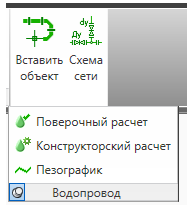
Рис. 10. Панель Водопровод на ленте
Команда Вставить объект выведет динамическое меню, в котором предлагает выбрать тип вставляемого объекта. Далее, как и в других командах программы, которые работают с сетью на плане необходимо указать положение объекта на сети. Компоненты водопровода наносятся на плане в виде блоков, шаблоны которых задаются в файле в каталоге данных программы. В настройках программы можно задать графические свойства вставляемых блоков. По умолчанию компоненты водопровода наносятся на непечатаемый слой.
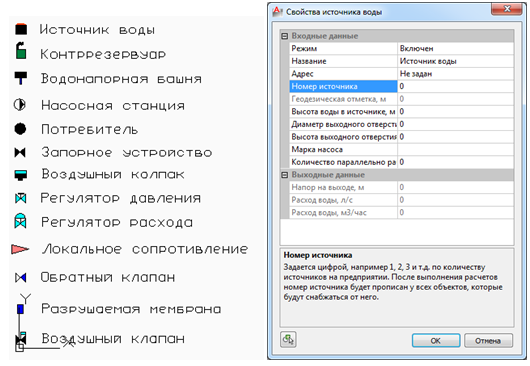
Рис. 11. Блоки используемые для обозначения компонентов водопровода, пример диалогового окна свойств для источника воды
После указания точки вставки компонента водопровода, программа выведет диалоговое окно для задания свойств объекта. В нижней части окна находится поле с описанием каждого задаваемого параметра. Параметры объектов водопровода задаются таким же образом, как и в программе ZuluHydro.
Компоненты водопровода можно устанавливать на готовый план, где уже спроектированы сети и для них построены профиля. После расстановки компонентов водопровода необходимо синхронизировать план с профилями.
Данные о компонентах водопровода попадают в ЦМС (цифровую модель сети). Если для участка сети, на который нанесен компонент водопровода, построен профиль, то ПроектВиК2011 автоматически определит свойство «Геодезическая отметка». В качестве геодезической отметки для компонентов водопровода ПроектВиК2011 будет использовать отметку трубы по соответствующему профилю. После задания компонентов водопровода и проектирования профилей можно выполнять гидравлический расчет.
Детальное описание расчета приводится в справке к программе ZuluHydro и на сайте компании Политерм. ПроектВиК2011 собирает данные по чертежам проекта и передает их на расчет. Если во время выполнения расчета случится ошибка, ПроектВиК2011 проинформирует об ошибке на вкладке «Проверки».
При проведении поверочного расчета программа запросит указать параметры труб. Перед выполнением самого расчета ПроектВиК2011 выведет диалоговое окно «Расчётные свойства труб», где отобразит список труб используемых в проекте и для каждой трубы необходимо задать четыре значения, показанные на рисунке ниже (рис. 12).
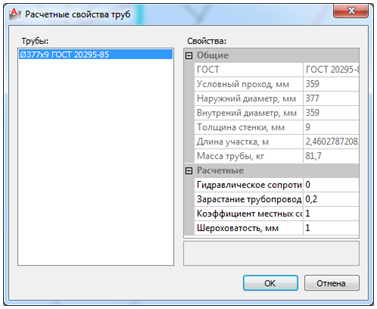
Рис. 12. Задание параметров трубы для расчета
Информацию по результатам расчета программа запишет в компоненты водопровода нанесенные на плане. Также просмотреть полную информацию, полученную в результате расчета можно в диалоговом окне «Расчетная модель водопровода». Окно выводится после каждого расчета, если установить флажок «Полная информация расчета» в настройках программы (рис. 13).

Рис. 13. Информация о расчете в окне «Расчетная модель водопровода»
Команда Пьезографик позволяет построить пьезометрический график для указанного профиля. Команда в начале работы запросит указать профиль, а после указания профиля выведет над профилем график. Исходные данные для построения пьезометрического графика берутся на основе поверочного расчета, тип расчета выбирается во время выполнения команды. Нанесенный в результате график служит для визуализации данных расчета, и может быть удален или изменен без использования программы.
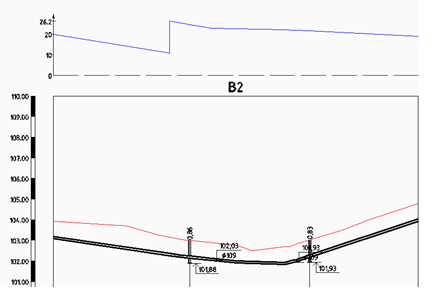
Рис. 14. Пример пьезометрического графика для профиля водопровода
В настройках программы можно задать графические свойства пьезометрического графика и шкалы и надписей, которые наносятся вместе с графиком.
Детализированная трехмерная модель
ПроектВиК2011 и раньше формировал трехмерную модель спроектированных сетей, но все объекты отображались условно. В обновлении трехмерная модель рисуется с помощью конструктора изделий, причем детализированы не только трубы, но и арматура, элементы колодцев, траншея и котлованы. На участках отображаются футляры и пересечения.
Новая трехмерная модель поможет отследить коллизии, проверить расчеты земли и подсчет изделий в спецификацию. Используя инструменты AutoCAD и ПроектВиК2011 можно повысить детализацию модели и использовать ее в презентации и средствах трехмерной визуализации инфраструктуры, таких как Autodesk Infrastructure Modeler или Autodesk Navisworks.
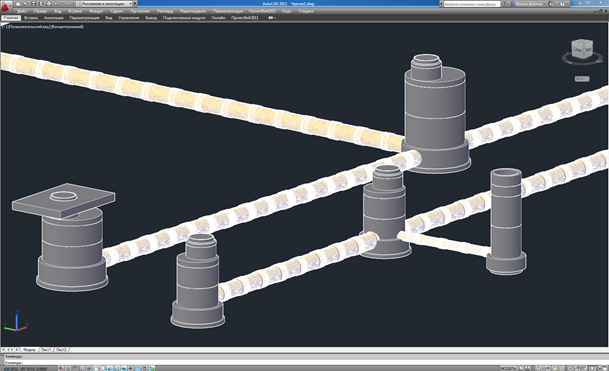
Рис. 15. Пример новой трехмерной модели сети
Настроить вывод информации на трехмерную модель можно через конфигурацию конструктора изделий. В настройках программы задается слой и параметры рисования объектов 3М-модели.
Запуск ПроектВиК2011
Обновление содержит обновленную версию приложения для загрузки ПроектВиК2011. Как и раньше, приложение загрузчик выводит список AutoCAD, установленных на компьютере, и позволяет запустить выбранный AutoCAD с уже загруженным ПроектВиК2011.
Приложение загрузчик выполняет функцию «ярлыка» для запуска ПроектВиК2011. Его можно запустить с помощью команды Пуск-Все программы-ПроектВиК2011-Настроить запуск. Приложение работает в двух режимах: явном и скрытом. При работе в явном режиме (Пуск-Все программы-ПроектВиК2011-Настроить запуск) приложение отображает диалоговое окно. При скрытом запуске загрузчика окно не отобразится (Пуск-Все программы-ПроектВиК2011-ПроектВиК2011), и ПроектВиК2011 будет запущен в последнем использованным AutoCAD.

Рис. 16. Окно загрузчика ПроектВиК2011 в AutoCAD
При запуске приложение определяет путь к установленным AutoCAD из реестра Windows (рис. 16). При запуске в скрытом режиме загрузчик определит последний использованный с ПроектВиК2011 AutoCAD и запустит его. Во время запуска AutoCAD в его командную строку подставляются параметры для загрузки ProjectVik2011.arx и UnisNotesMenu.arx, все остальные модули ПроектВиК2011 загружает сам. Если необходимо настроить автозагрузку ПроектВиК2011 средствами самого AutoCAD и произвести загрузку вручную, то нужно загружать указанные файлы, которые соответствуют версии используемого AutoCAD.
Приложение загрузчик содержит вкладки. Вторая вкладка называется «Лицензия» и позволяет проверить состояние лицензии. При проверке лицензии используется функционал уже ранее присутствующей в ПроектВиК2011 утилиты Проверить HASP.
На вкладке «Лицензия» отображаются параметры и тип ключа HASP, а также список приложений, тип лицензии и оставшееся количество запусков программы (рис. 17).
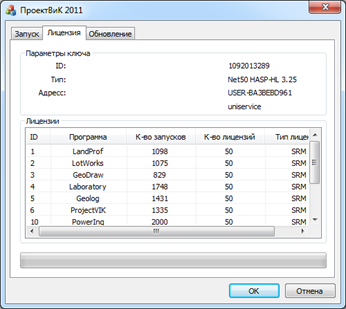
Рис. 17. Вкладка «Лицензия» отображает найденный ключ защиты и его параметры
Последняя вкладка загрузчика называется «Обновление» (рис. 18). На вкладке Обновление программа отобразит текущею версию ПроектВиК2011, установленную на компьютере и последнею версию на сайте для загрузки. К последней версии выводится кратное описание обновления. Нажав кнопку «Загрузить» можно сразу же загрузить архив с обновлённой инсталляцией программы. Для проверки наличия обновления на компьютере должен быть доступ к Интернет.

Рис. 18. Вкладка «Обновление» с информацией о последней версии ПроектВиК2011
При необходимости можно отключить проверку обновлений сняв соответствующий флажок на вкладке Обновление. Если запускать загрузчик программы в скрытом режиме, то проверка обновлений будет проходить в фоновом режиме и при выявлении более новой версии загрузчик проинформирует о наличии обновления для ПроектВиК2011.
Демонстрация
|
||||
| Обучение | ||||
| Тех. поддержка | ||||
| Обновление |
ЗагрузитьНачните
работу с ПроектВиК2011 уже |


